安装selenium
使用pip安装selenium:
pip install selenium
安装成功:
安装WebDriver
根据你使用的浏览器下载相应的 WebDriver。
- Chrome:下载地址
- Firefox:下载地址
- Edge:下载地址
- Safari:下载地址
1、chromedriver下载
我们使用Chrome浏览器,以chromedriver下载举例。
1、首先确定浏览器版本。
进入浏览器设置查看。

可以看到我们的浏览器版本号是86.0.4240.75。此版本号并非最终版本号。
(1)获取 Chrome 版本号,移除最后一部分,然后将结果附加到网址 https://chromedriver.storage.googleapis.com/LATEST_RELEASE_。例如我们获取版本号是86.0.4240.75,在浏览器中输入网址:https://chromedriver.storage.googleapis.com/LATEST_RELEASE_86.0.4240
(2)使用上一步网址搜索 ChromeDriver 版本文件。
搜索地址:地址
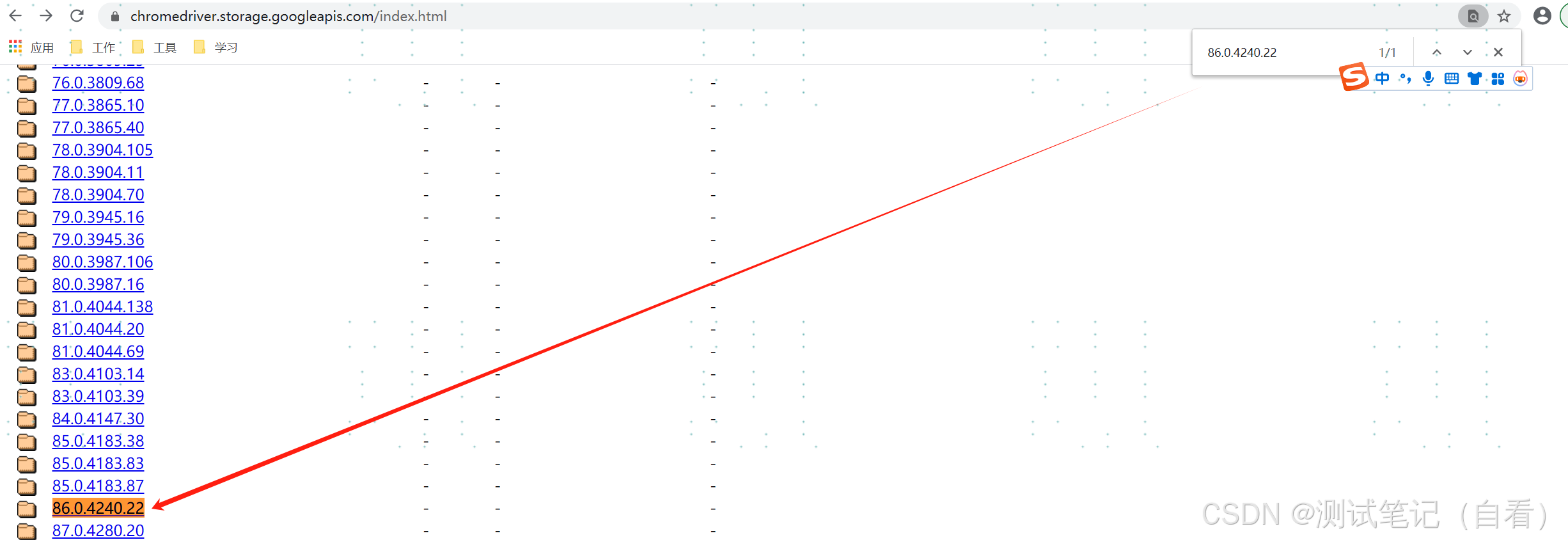
(3)下载chromedriver
2、chromedriver配置
(1)下载解压后得到chromedriver.exe
(2)将此exe文件复制到Chrome浏览器安装目录:
C:\Program Files\Google\Chrome\Application(自己电脑实际安装目录)
(3)将此exe文件复制到python安装目录:E:\python3.6.7(自己电脑实际安装目录)
(3)环境变量配置:
此电脑→右击属性→高级系统设置→环境变量→用户变量→Path→编辑→新建
将chrome浏览器安装目录复制进去。
3、验证安装是否成功
pycharm输入以下代码运行,自动弹窗chrome浏览器,并有提示。
4、chrome浏览器版本更新,未匹配报错处理
如果chrome浏览器做了更新升级,chromedriver可能与之不匹配报错
selenium.common.exceptions.SessionNotCreatedException: Message: session not created: This version of ChromeDriver only supports Chrome version 99
Current browser version is102.0.5005.63with binary path C:\Program Files\Google\Chrome\Application\chrome.exe
需要重新下载对应的chromedriver,覆盖两个路径下的chromedriver.exe
1.C:\Program Files\Google\Chrome\Application(chrome浏览器安装目录)
2.E:\python3.6.7(python安装目录)
版权归原作者 测试笔记(自看) 所有, 如有侵权,请联系我们删除。